在编辑Word文档时,我们可能会遇到下面的问题:文档打开后,无法显示出输入法状态栏,按输入法切换快捷键也没有反应。这篇文章就跟大家分享一下解决办法。操作步骤:1.打开Word文档后......
2022-05-07 417 word无法显示输入法
应用场景
快速统一下图文档中3张不同玉牌图片的大小尺寸。
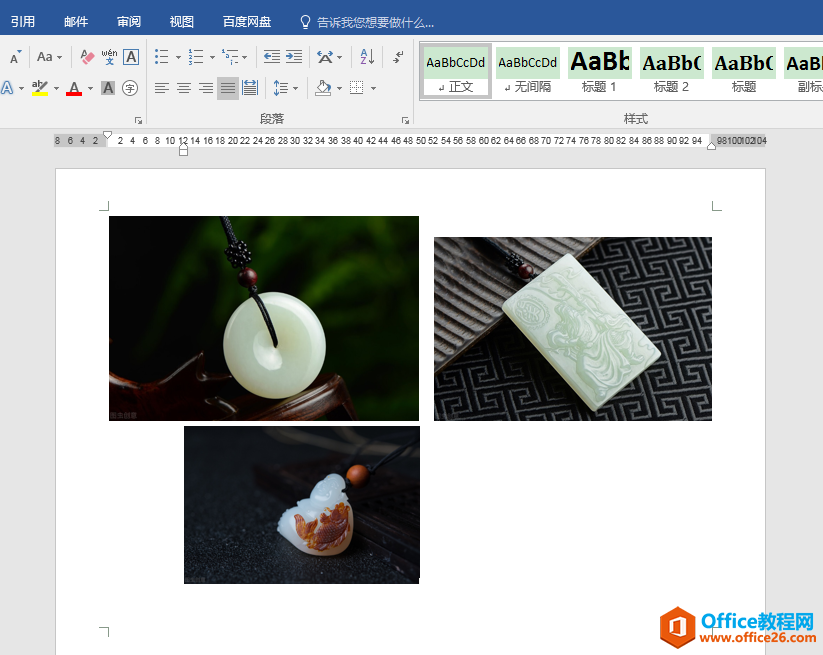
操作步骤
1.选中第1张图片,单击图片右上角弹出的"布局选项"浮动按钮,在弹出的"布局选项"列表中,取消默认的"嵌入型",选择"文字环绕"中的"四周型",按同样的方法将第2张和第3张的图片设为"四周型"布局形式。
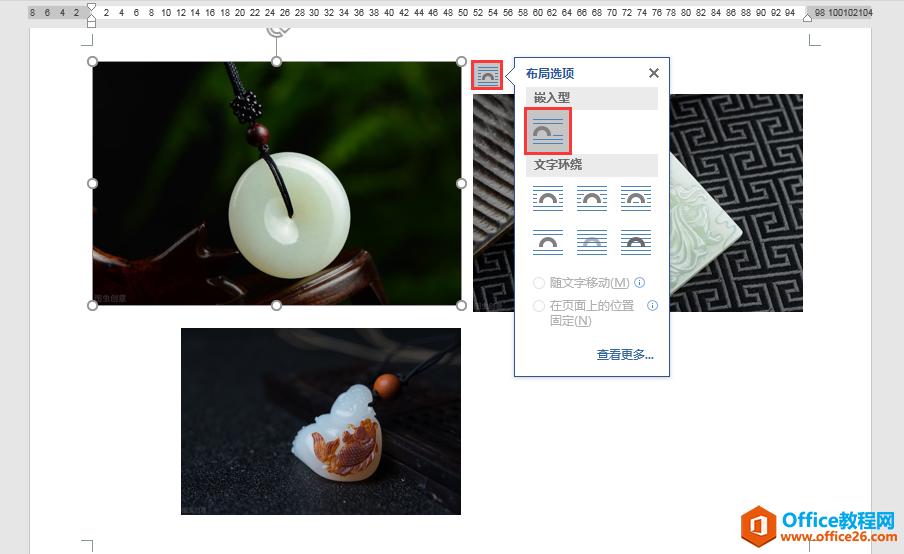
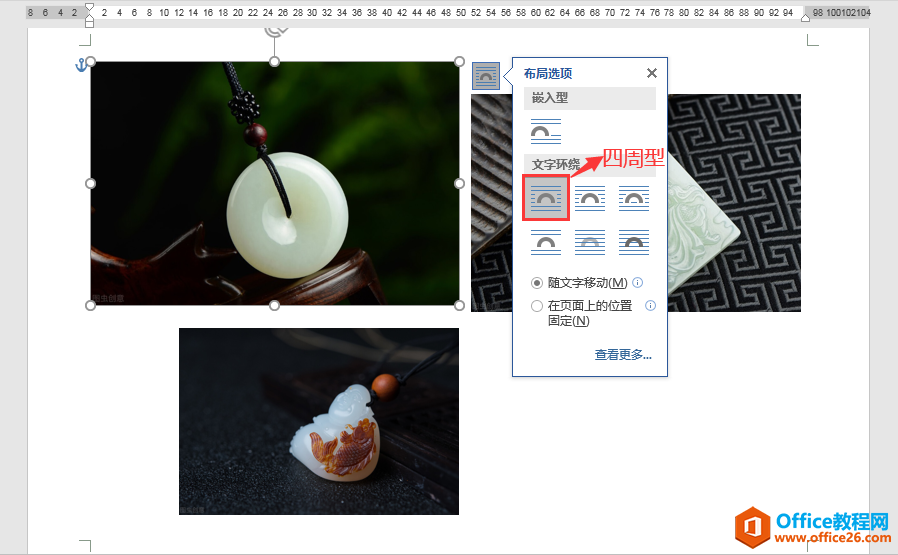
2.按住键盘上的Ctrl键同时选中3张图片,在"图片工具""格式"选项卡下的"图片样式"功能组中,单击"图片版式"按钮,在弹出的下拉列表中选择一种合适的版式,这里我们选择"图片题注列表"。应用图片版式后的图片会变为SmartArt图形,此时3张图片的大小已经全部统一。
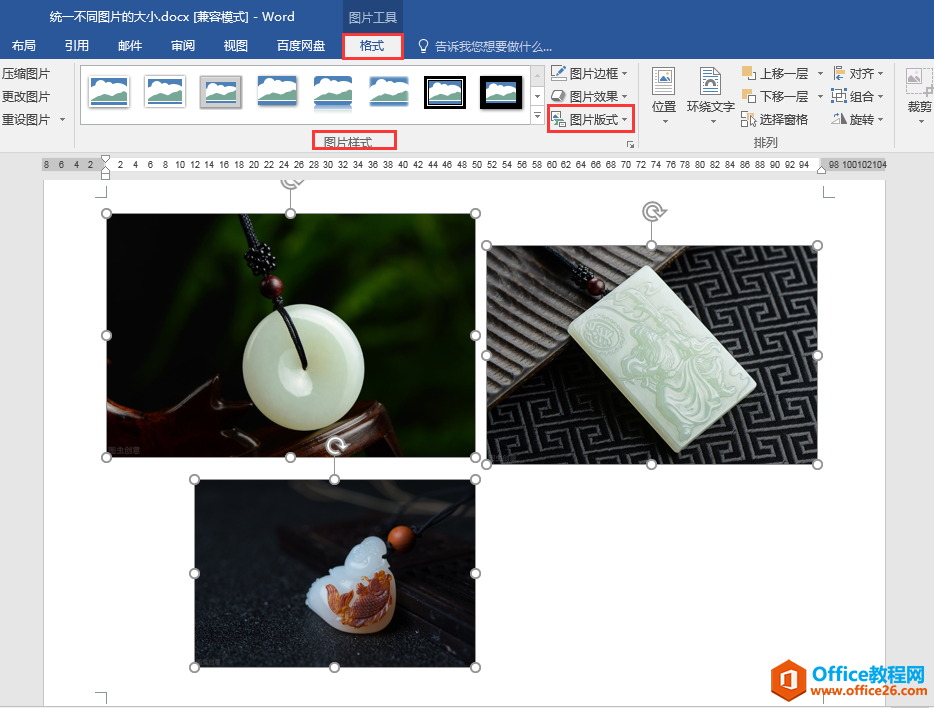
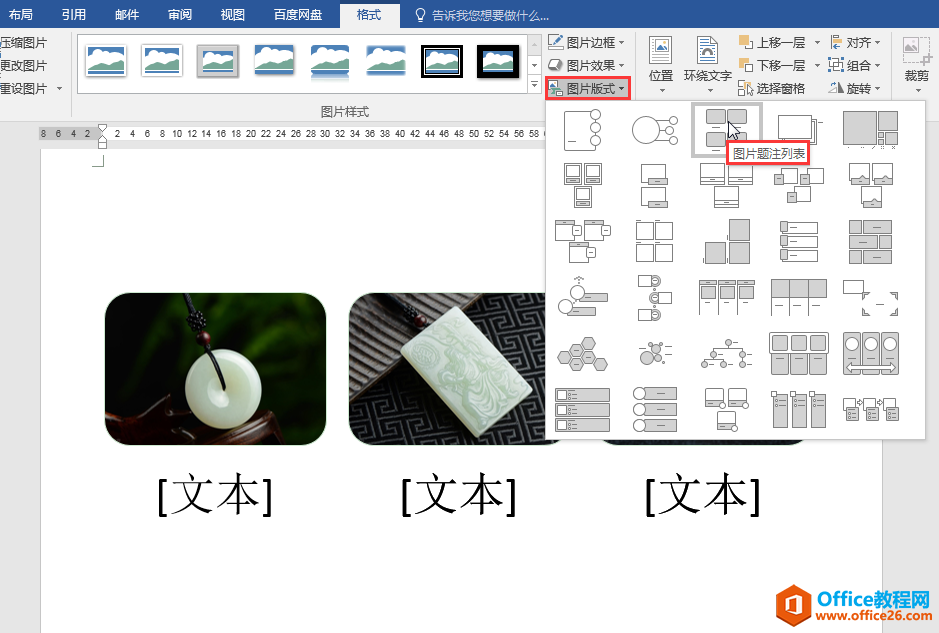
3.最后,我们可以根据需要在图片下方的文本框中为图片添加相应的题注,并将SmartArt图形整体移动到页面中的适当位置。
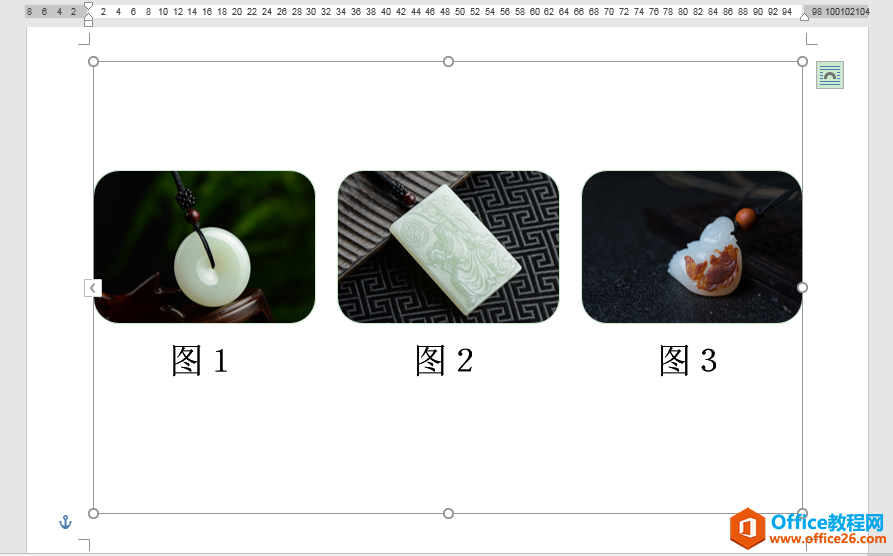
标签: word技巧word统一图片尺寸
相关文章

在编辑Word文档时,我们可能会遇到下面的问题:文档打开后,无法显示出输入法状态栏,按输入法切换快捷键也没有反应。这篇文章就跟大家分享一下解决办法。操作步骤:1.打开Word文档后......
2022-05-07 417 word无法显示输入法

人民币符号为,书写顺序为:先写大写字母Y,再在竖划上加上二横,即为,读音为:yun(音:元)。今天,小编给大家分享几个在word中打人民币符号的方法。搜狗输入法输打人民币符号第一......
2022-05-07 286 Word人民币符号

分两步来完成。①合并成一页第一种情况,如果两页的文档是在同一个文档中,那么,你可以通过设置纸张的大小来使得新的一页里能容下原来两页的内容。如果不必打印,那么可以自行设......
2022-05-07 156 word文档两页合并成一页